电脑键盘上的win键怎么关闭 玩游戏时如何禁用Win键以防止误按暂停游戏
电脑键盘上的win键怎么关闭,在玩游戏的时候,我们经常会遇到一个令人头疼的问题:误按到了电脑键盘上的Win键,导致游戏突然暂停,这种情况不仅让游戏体验大打折扣,还可能让我们错失重要的游戏时机。有没有办法可以关闭Win键,以避免这种尴尬的情况发生呢?实际上关闭Win键是相对简单的,只需要一些简单的设置和操作即可实现。接下来我们将探讨一些方法,帮助大家在玩游戏时禁用Win键,让游戏体验更加流畅。
步骤如下:
1.如果想屏蔽键盘上的windows键,防止在玩游戏时造成游戏中断并退出,我们可以同时按五次键盘上的”Shift“键将打开如图所示的窗口,点击设置中心按钮进入。
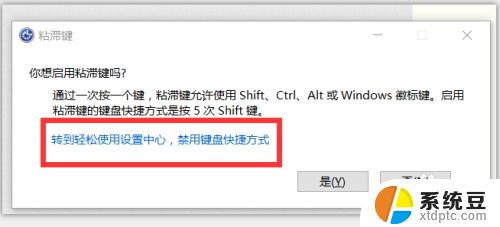
2.此时将打开“设置粘贴键”的设置界面,如图所示,在此,我们可以根据自己的实际需要,将相应的黏贴快捷键关闭掉,或者将相应的“Windows”快速按键关闭掉即可。
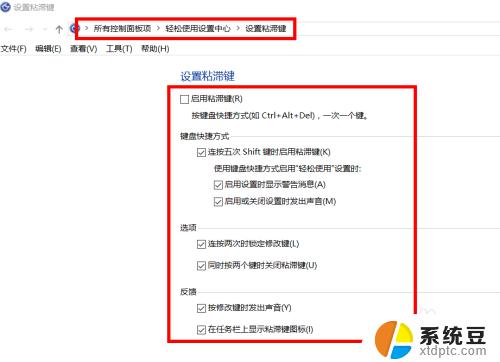
3.未来能够实现有效的防止在玩游戏时误按Win键所造成的游戏中问题,我们可以在电脑中安装安全卫士,如图所示在,游戏模式下,我们可以通过点击立即优化按钮,以便临时屏蔽Win键的使用。
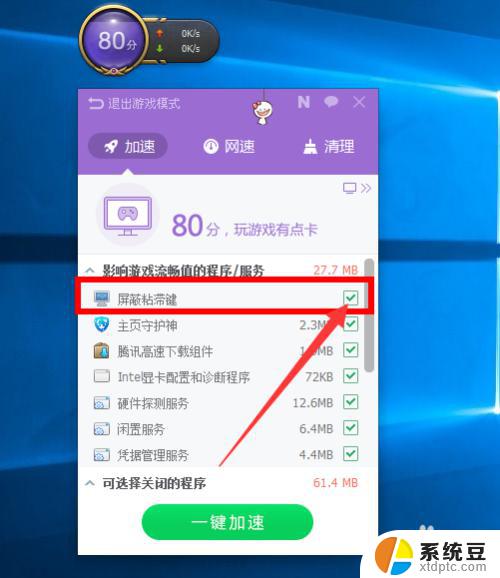
4.当然我们也可以借助游戏优化器,实现对windows键的临时屏蔽作用,如图所示,切换到“实用工具”-“游戏优化”选项卡,找到游戏优化器,点击进入。
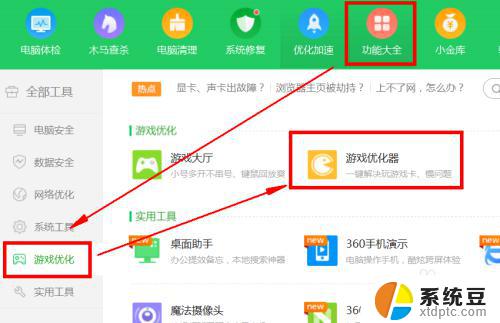
5.从打开的如图所示的游戏优化界面中,切换到优化选项卡。找到项目中的“屏蔽windows键”选项并点击右侧的“优化”按钮以屏蔽Win键,防止在玩游戏的过程中,因误按Win键造成的游戏中断以及返回桌面的问题。
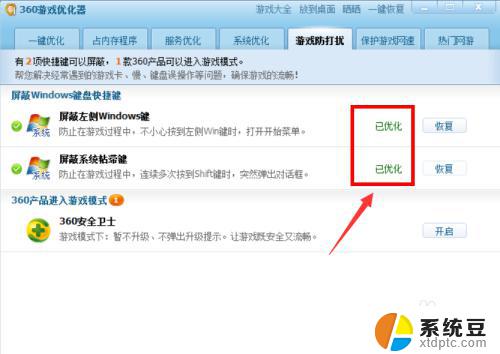
6.除了通过以下两种方法,可以实现对键盘Win键的屏蔽操作外,我们还可以借助专门用于对计算机系统进行保护的工具来实现,如图所示,通过百度搜索下载大势至电脑文件防泄密系统进行安装。在打开的如图所示的程序主界面中,从操作系统控制栏目中勾选“屏蔽windows键”选项。即可实现对windows按键的屏蔽作用,这样在玩游戏的过程中,就不会因为在玩游戏过程中因误按Win键所造成游戏的中断问题。
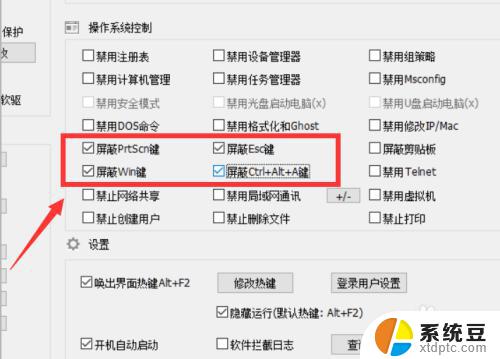
7.
利用此工具不但可以实现对windows的屏蔽作用,同时大势至电脑文件防泄密软件具有针对U盘等存储设备全面的读取权限控制功能。同时还可以实现基于特定U盘的读取操作、受密码权限保护的U盘读取操作。此外,还具有局域网网络行为控制功能,具体而言,可以实现针对与电脑文件传输有关的各类限制操作,包括“禁止微信传输文件”、“禁止聊天软件运行”以及“只允许特定的程序运行”等功能。如图所示,大家可以根据自己的实际需要勾选相应的功能选项即可。
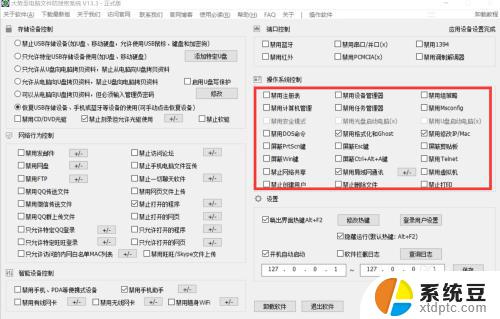
以上就是如何关闭电脑键盘上的Win键的全部内容,如果您遇到同样的情况,请参照本文的方法,希望这对您有所帮助,谢谢。
电脑键盘上的win键怎么关闭 玩游戏时如何禁用Win键以防止误按暂停游戏相关教程
- 电脑上win键在哪个地方 如何使用电脑上的Win键
- 电脑桌面的win在哪 电脑键盘win键怎么用
- 电脑键盘如何关闭电脑 如何用键盘快捷键关机
- 电脑win键有什么作用?全面解析Win键的功能与快捷键
- 删除按键盘哪个键 电脑键盘上按哪个键可以删除
- 如何关闭华硕电脑键盘灯光 如何关闭键盘上的彩灯
- 联想电脑关闭键盘灯 怎么关闭电脑键盘上的彩灯
- 如何关闭笔记本的键盘 笔记本键盘如何禁用
- thinkpad电脑键盘锁了按什么键恢复 按什么键可以解锁键盘
- 那个键盘是win键 win键在键盘上哪里
- 美版iphone12pro和国版有什么区别 iphone12pro美版和国行的配置差异
- 怎么关闭百度的无痕浏览 取消百度浏览器无痕浏览的方法
- 查询连接的wifi密码 电脑上查看WIFI密码步骤
- qq输入法符号怎么打 QQ拼音输入法如何打出颜文字
- 电脑屏幕如何锁屏快捷键 电脑锁屏的快捷键是什么
- 打印机脱机如何解决 打印机脱机显示怎么办
电脑教程推荐